ページ : 1 2
<この記事を全て表示する場合はこちらをクリック>

PEイメージの作成に必要なもの
・Windows XP SP2インストールCD
・CDRドライブ・メディア
USBメモリーから起動する場合に必要なもの
・Windows Server 2003 SP1適用パッチ
・512MB程度のUSBメモリー
PE Builderのインストール
それではPE Builderをまずダウンロードしましょう。
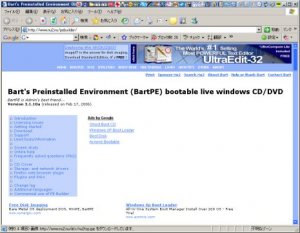
公式サイトの画面左のメニューから”Download”を選択してLatest version(最新バージョン)をダウンロードします。
if you are unsure what you need to download, get this!と書いてあるように、とりあえずself-installing packageを選べば問題無いです。(現在の最新バージョンはVersion 3.1.10aです。)
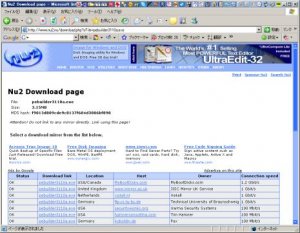
クリックすると次の画面へ進み、
Select a download mirror from the list below.
以下リストからダウンロードミラーを選択してください。
と表示されると思います。StatusがOKになっているリンクなら何処からダウンロードしても構いません。Download linkから適当な場所を選択してダウンロードを行ってください。ここからのインストール作業自体は特に問題無いと思いますので手順省略します。
※インストールには端末の管理者権限が必要です。
PE Builderイメージの日本語化
そのままの状態でイメージを作成すると日本語が文字化けしてしまいます。どうせならIEも使えるようにしましょう。
とりあえずこれを解決するために、
・日本語サポート・プラグイン
・Enable Shutdown Dialog
・Explorer&IE プラグイン
・mkisofs-iso4nls.zip(画面下の方)
のそれぞれをダウンロードし、mkisofs-iso4nls.zipのみ解凍後
に上書き、他のプラグインは
にディレクトリごと保存します。IEを有効にする場合には
を必ず実行しましょう。
追記@20070227
この環境でネットワークインターフェイスを有効にする場合、fix_net ver.3というプラグインも必要です。ダウンロードはここから出来ます。
解凍したらディレクトリごとプラグインディレクトリにコピーして、Windows XPのCDを入れてから”inf_fix.cmd”を実行します。Drive:の後にCDドライブのディレクトリをアルファベットで入力してエンターを押すだけで必要なファイルをコピーしてくれます。
ページ : 1 2
<この記事を全て表示する場合はこちらをクリック>
